便利機能
このサイトはどんな【WordPress】テーマを使っているのか?
気になるサイトさんのソースを見て、「これはWordPressだな」ということはわかりますが、テーマまではわかりません。
それをどうやって調べるか?
やっぱりありました、それ用のツール。
★「What WordPress Theme Is That?」
便利かも。
サーバーを調べるには
クライアント様が、現在どこのサーバーを使っているのか調べる必要がある場合は多いです。
クライアント様がわからない場合、どうやって調べるか。
次のサイト様が教えてくれました。
へぇー、「Netcraft」っていう便利なサイトがあるんだ。
これでNetblock Ownerからサーバーがわかるようになります。
これは上のサイトの「制作部中山さん」が調べてくれたので、感謝ですね👍
| Netblock Owner | サーバー名 |
| SAKURA Internet Inc. | さくらレンタルサーバー |
| paperboy&co. Inc. | ヘテムルサーバー |
| XSERVER.Inc | エックスサーバー |
| GMO Internet, Inc. | ロリポップ、Mixhost |
| KDDI Web Communications Inc. | CPIレンタルサーバー |
| Server Hosting Service(NTTPCCommunications,Inc.) | WebARENA |
画像を圧縮する方法
テーマチェックをかけたら、ある画像のサイズが大きかったらしく、「圧縮して下さい」という趣旨の警告が出ました。
思いつくのは、リサイズすること。
でもなんか違うなぁと思い、方法を調べたところ、良いサイトを見つけました。
★Fast & efficient imagecompression
ここにファイルをドロップして、圧縮されるのを待つだけ。
すごく軽くなります。
そして、これもプラグインで自動で最適化されるようになります。
それが、「EWWW Image Optimaizer」です。
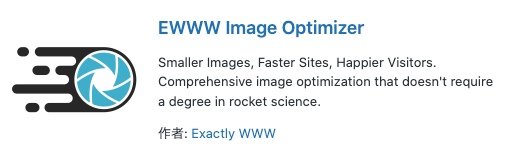
ただし「遅延読み込み」にチェックを入れると、一部スライダーがきれいに表示されなくなります。
Googleメールで他サーバーのメールを受け取る方法
大切な仕事のメールやすぐに読みたいメールは、Googleメールで受け取れれば、その都度通知してくれるので便利ですよね。
ちょっと面倒なのは、スマホ、タブレット、PCとそれぞれ設定しないといけなかったこと。
まずはスマホ画面から。
1.右上のアバターをクリック
2.別のアカウントを追加
3.「メールのセットアップ」→ここでは「その他」の場合だけ書いておきます。
4.追加したいアドレスを入力して「次へ」
5.「アカウントの種類を選択」たいていPOP3でいいと思います。
6.パスワード入力
7.「受信サーバーの設定」ここでサーバーの情報が必要になります。サーバーの「マイページ」などで調べる必要があります。
8.完了
次はPC画面から。
1.ツールバーから「アカウントを追加」
2.メールを選択
3.追加するアドレスとサーバーのパスワードを入力
4.アカウントの種類を選択し(たいていはPOPでOK)、サーバーの「マイページ」などで調べた「受信用メールサーバー」「送信用メールサーバー」を入力して、サインインする。
5.完了
以上で、Googleメールでも他サーバーのメールを受け取れるようになります。
docxファイルを開く方法
.docxが何者かは知らないが、よく添付されてくるのでそれなりに需要はあるのだろう。
けど、これ、開けない人多いよね?
でもさすがのGoogleアプリ、一発で開けました❗️
★Google docs
「空白」の部分をクリックして、開きたいdocxファイルをアップロードして開けばOK。